چه باید بدانیم
- Windows Powershell را به عنوان یک سرپرست اجرا کنید و Yes را انتخاب کنید تا به آن اجازه دهید تغییراتی در دستگاه شما ایجاد کند.
- دستور Get-AppxPackage xboxapp را تایپ کنید | Remove-AppxPackage را فشار دهید و Enter را فشار دهید.
- می توانید برنامه Xbox را در هر زمان که بخواهید از فروشگاه مایکروسافت دانلود و دوباره نصب کنید.
برنامه یکپارچه Xbox برای Windows 10 رایانه شما را به Xbox One شما متصل می کند. این برنامه به شما امکان میدهد ببینید دوستانتان چه بازیهایی را انجام میدهند، کلیپهای زنده درون بازی را به اشتراک بگذارید، و بازیهای بین دستگاهی را از ویندوز 10 راهاندازی کنید. اگر گیمر هستید، این عالی است. اگر نیستید، برنامه Xbox را حذف نصب کنید تا فضا و منابع موجود در رایانه شما آزاد شود.
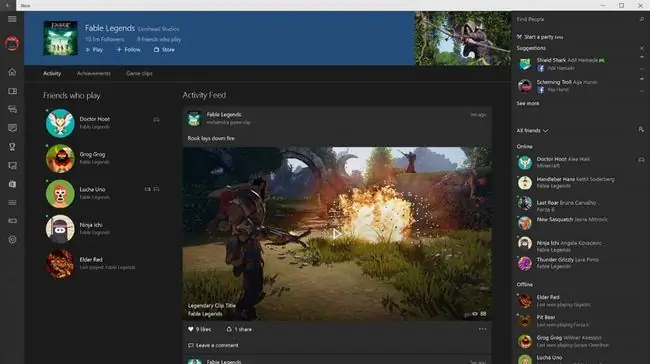
چگونه برنامه Xbox را در ویندوز 10 حذف نصب کنیم
برای حذف Xbox Console Companion از ویندوز 10 با استفاده از خط فرمان PowerShell به امتیازات سرپرست برای رایانه شخصی خود نیاز دارید:
-
powershell را در کادر جستجوی ویندوز تایپ کنید، سپس Run as administrator را در زیر Windows PowerShell انتخاب کنید.عنوان.

Image - Yes را انتخاب کنید وقتی از شما پرسیده شد که آیا می خواهید به برنامه اجازه دهید در دستگاه شما تغییراتی ایجاد کند.
-
عبارت زیر را در خط فرمان PowerShell تایپ کنید، سپس کلید Enter را فشار دهید:
Get-AppxPackage xboxapp | Remove-AppxPackage

Image -
پیامی در پنجره PowerShell ظاهر می شود که به این نکته اشاره می کند که عملیات در حال انجام است. پس از تکمیل، PowerShell را با انتخاب نماد X در گوشه سمت راست بالا ببندید.
برنامه Xbox را می توان در هر زمان از فروشگاه مایکروسافت دوباره نصب کرد.

Image






